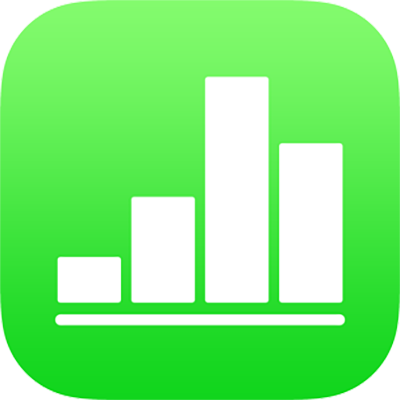
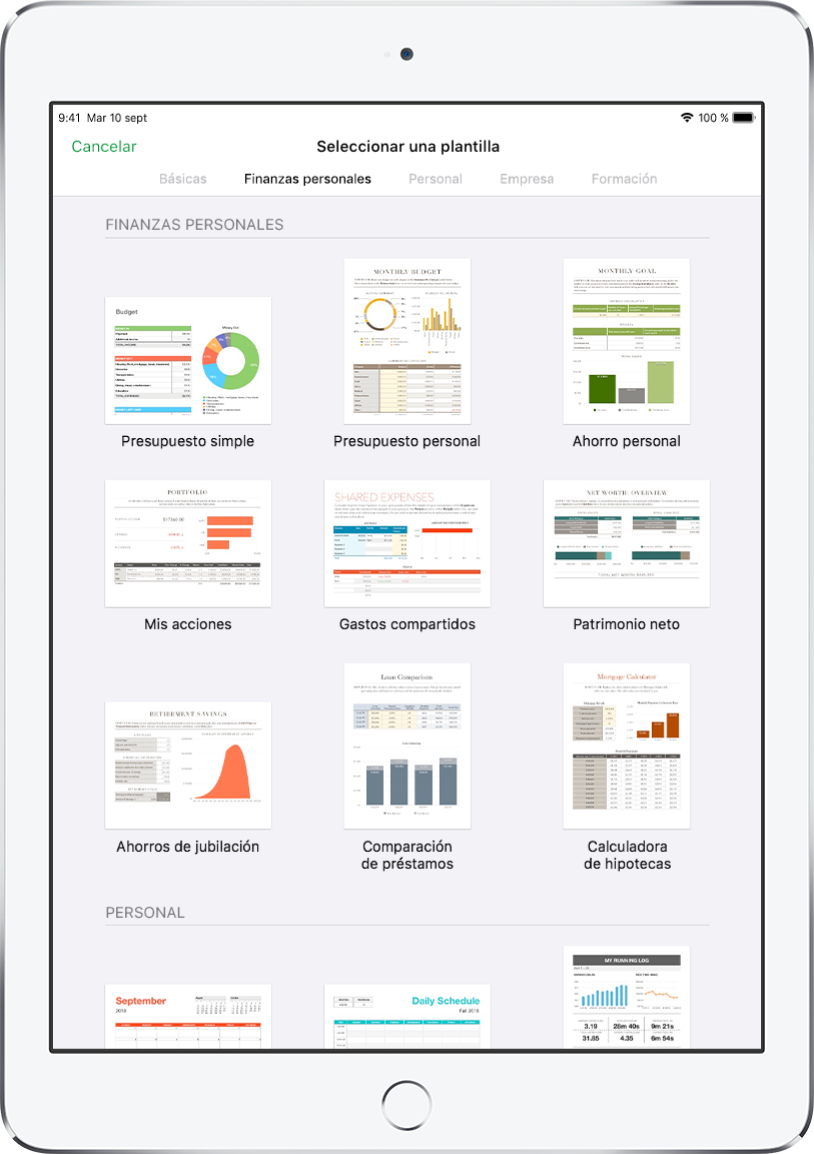
Comienza con una plantilla
Todas las hojas de cálculo se inician con una plantilla: un modelo que puedes utilizar como punto de partida. Reemplaza las gráficas y los datos de la plantilla con tu propio contenido y añade nuevas tablas, fórmulas, etc.
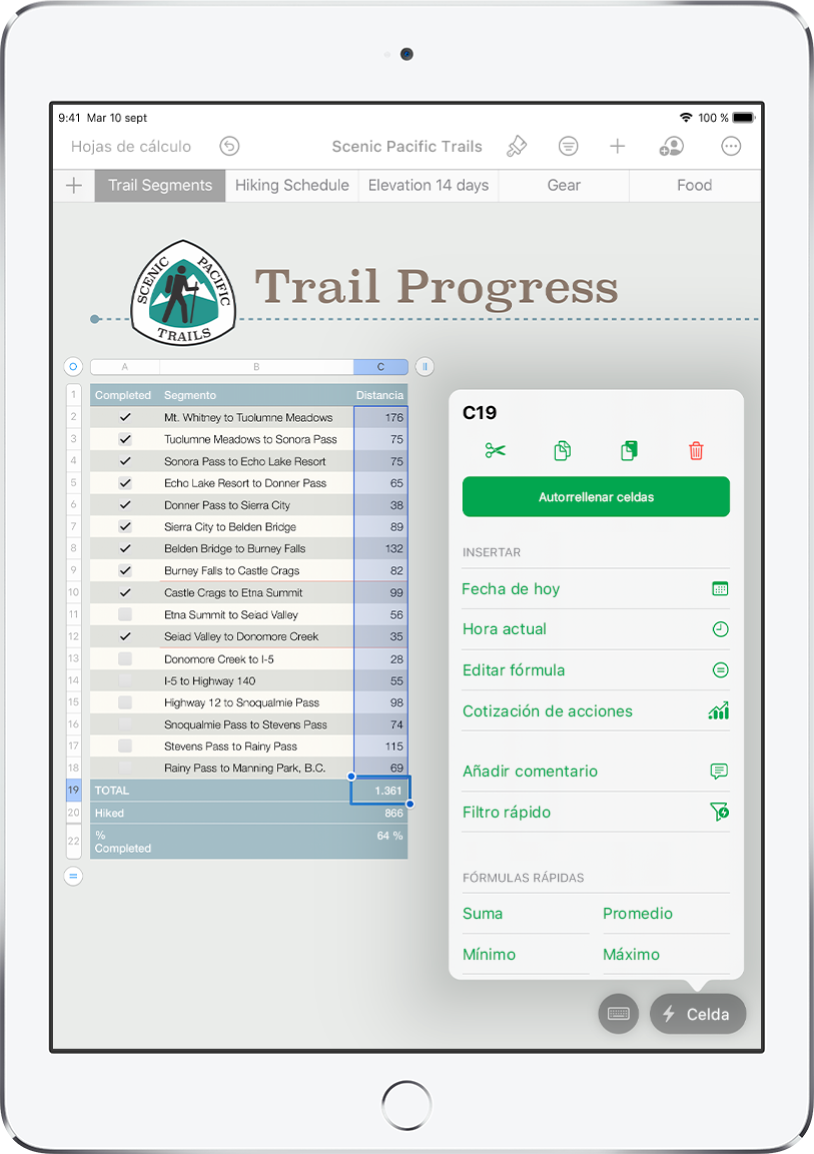
Añadir datos a una tabla
Introduce tus propios datos o impórtalos desde otro archivo. También puedes seleccionar entre una amplia variedad de fórmulas predefinidas, como una suma o una media, que puedes añadir a cualquier celda. Añade más filas y columnas para que puedas incluir todos tus datos.
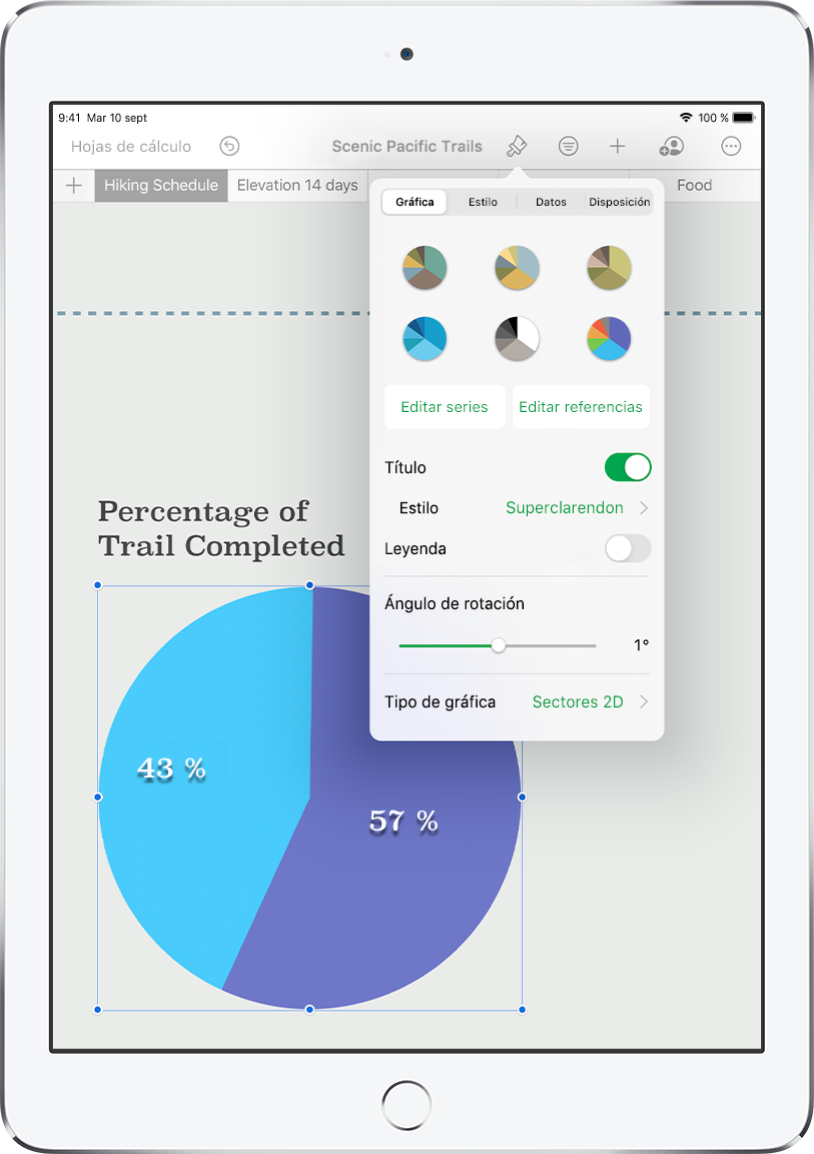
Crear una gráfica
Ilustra los datos con una gráfica 2D o interactiva. Cuando modifiques los datos de la tabla, la gráfica se actualizará automáticamente.
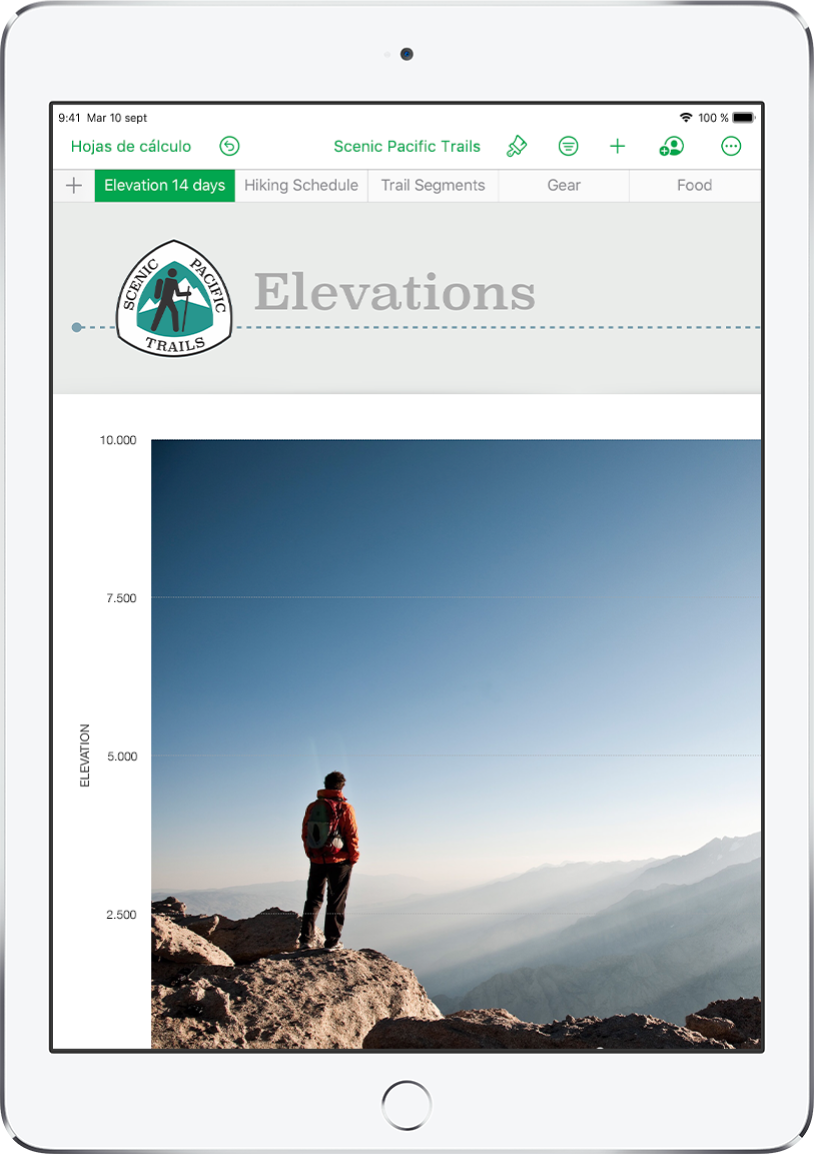
Organizarse con hojas de cálculo
Organiza tu hoja de cálculo con distintas hojas según el tipo de información que quieras controlar: ingresos, gastos, etc. A continuación solo tienes que pulsar una pestaña en la parte superior de la hoja de cálculo para pasar a la hoja que quieres ver.
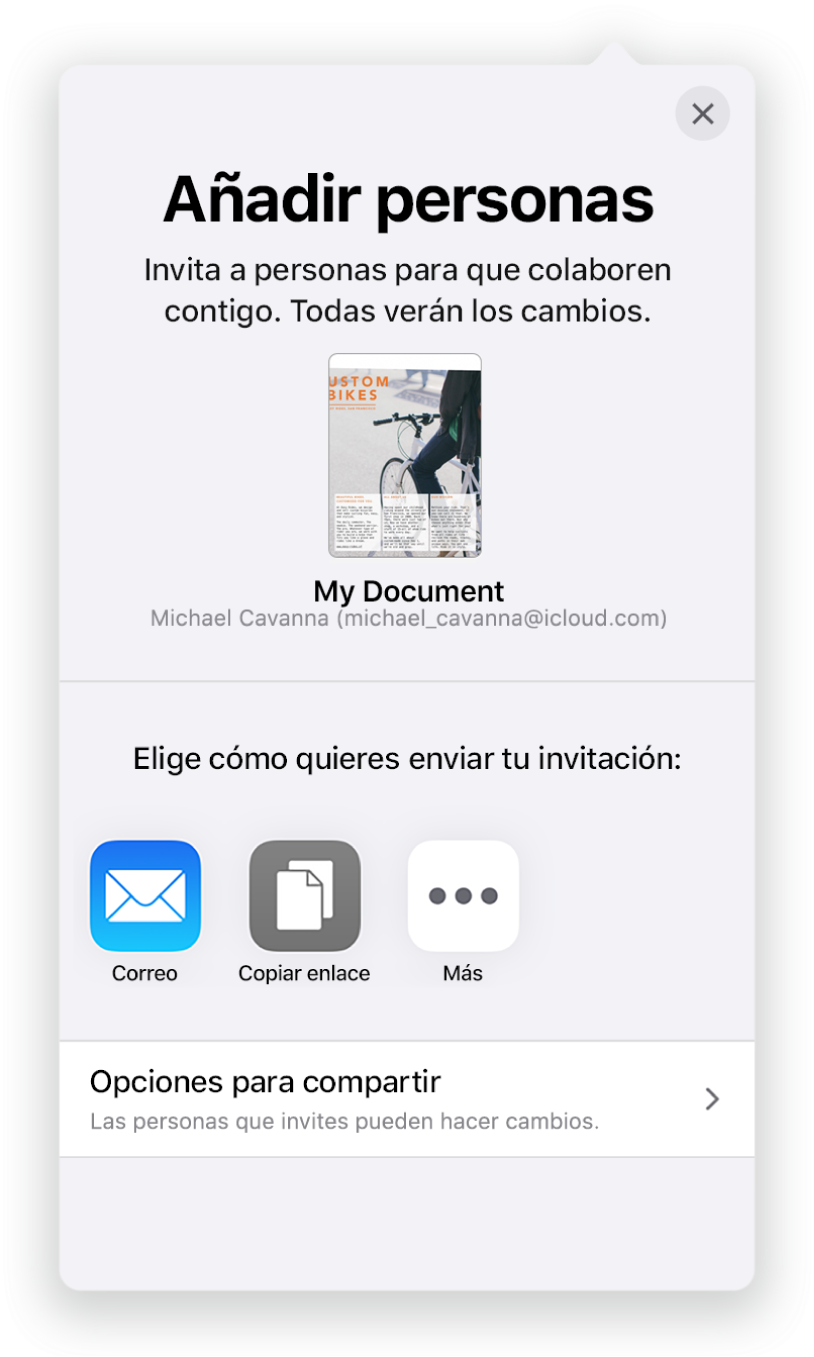
Colaborar en tiempo real
Invita a otras personas a trabajar contigo en una hoja de cálculo. Todas las personas invitadas podrán ver los cambios a medida que se efectúan, pero tú controlas quién puede editar o solo ver la hoja de cálculo.
Este manual te ayuda a empezar a usar Numbers 5.2 en el iPad. Para ver la versión de Numbers que está instalada en el iPad, selecciona Ajustes ![]() > Numbers. Para explorar este manual, pulsa “Tabla de contenido” cerca de la parte superior de la página. También puedes descargar el manual de Apple Books (si está disponible).
> Numbers. Para explorar este manual, pulsa “Tabla de contenido” cerca de la parte superior de la página. También puedes descargar el manual de Apple Books (si está disponible).
Si necesitas más ayuda, visita el sitio web de soporte de Numbers.